PDXL分析软件使用指南
- 格式:ppt
- 大小:6.15 MB
- 文档页数:30
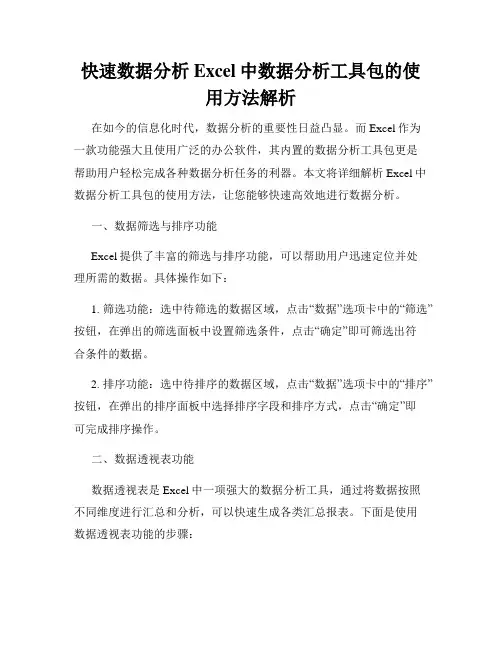
快速数据分析Excel中数据分析工具包的使用方法解析在如今的信息化时代,数据分析的重要性日益凸显。
而Excel作为一款功能强大且使用广泛的办公软件,其内置的数据分析工具包更是帮助用户轻松完成各种数据分析任务的利器。
本文将详细解析Excel中数据分析工具包的使用方法,让您能够快速高效地进行数据分析。
一、数据筛选与排序功能Excel提供了丰富的筛选与排序功能,可以帮助用户迅速定位并处理所需的数据。
具体操作如下:1. 筛选功能:选中待筛选的数据区域,点击“数据”选项卡中的“筛选”按钮,在弹出的筛选面板中设置筛选条件,点击“确定”即可筛选出符合条件的数据。
2. 排序功能:选中待排序的数据区域,点击“数据”选项卡中的“排序”按钮,在弹出的排序面板中选择排序字段和排序方式,点击“确定”即可完成排序操作。
二、数据透视表功能数据透视表是Excel中一项强大的数据分析工具,通过将数据按照不同维度进行汇总和分析,可以快速生成各类汇总报表。
下面是使用数据透视表功能的步骤:1. 选中待生成数据透视表的数据区域,点击“插入”选项卡中的“数据透视表”按钮。
2. 在弹出的数据透视表创建对话框中,将数据透视表字段拖拽至对应的行、列或值区域,并设置相应的汇总方式和样式。
3. 定义完数据透视表的布局和样式后,可以进一步对数据透视表进行筛选、排序、条件设置等操作,以满足具体需求。
三、数据分析工具插件除了Excel自带的功能外,还可以借助一些数据分析工具插件来拓展Excel的数据分析能力,如Data Analysis ToolPak和Power Query等。
1. Data Analysis ToolPak:点击“文件”选项卡中的“选项”,选择“加载项”并点击“前往”按钮,在弹出的加载项对话框中勾选“数据分析工具插件”,点击“确定”即可启用该插件。
启用后,用户可以通过“数据”选项卡中的“数据分析”按钮来调用各类数据分析函数,如回归分析、方差分析等。
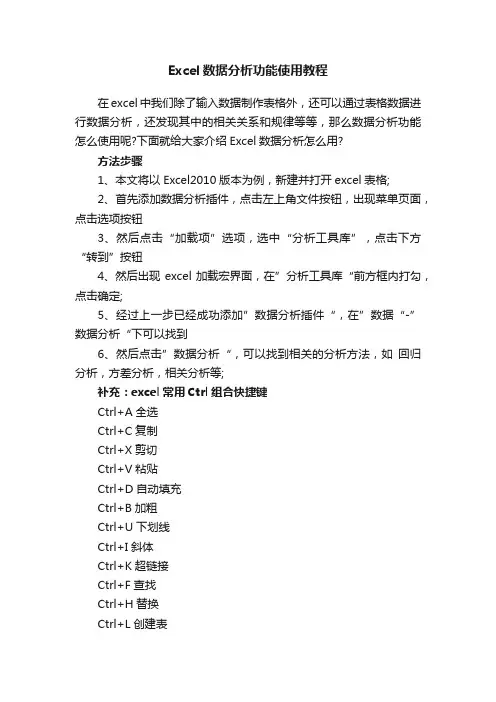
Excel数据分析功能使用教程在excel中我们除了输入数据制作表格外,还可以通过表格数据进行数据分析,还发现其中的相关关系和规律等等,那么数据分析功能怎么使用呢?下面就给大家介绍Excel数据分析怎么用?方法步骤1、本文将以Excel2010版本为例,新建并打开excel表格;2、首先添加数据分析插件,点击左上角文件按钮,出现菜单页面,点击选项按钮3、然后点击“加载项”选项,选中“分析工具库”,点击下方“转到”按钮4、然后出现excel加载宏界面,在”分析工具库“前方框内打勾,点击确定;5、经过上一步已经成功添加”数据分析插件“,在”数据“-”数据分析“下可以找到6、然后点击”数据分析“,可以找到相关的分析方法,如回归分析,方差分析,相关分析等;补充:excel常用Ctrl组合快捷键Ctrl+A全选Ctrl+C复制Ctrl+X剪切Ctrl+V粘贴Ctrl+D自动填充Ctrl+B加粗Ctrl+U下划线Ctrl+I斜体Ctrl+K超链接Ctrl+F查找Ctrl+H替换Ctrl+L创建表Ctrl+N新建工作簿Ctrl+O打开文件Ctrl+P打印Ctrl+S保存Ctrl+W关闭Ctrl+Y撤销后重做Ctrl+Z撤销相关阅读:excel不常用的重要技巧1.怎样快速打开设置单元格格式我们经常在输入数值等的时候需要设置单元格格式,很多人都已经习惯了点击鼠标右键选项,但是我们可以使用快捷键CTRL加1快速打开,如果自己的手不在鼠标上非常方便。
当然,我们也可以用鼠标点击如下图所示位置快速打开设置单元格格式选项。
2.excel怎样设置小数位数如果一行带小数的数字我们要快速转化为整数的话可以使用快捷键CTRL加SHIFT加1,设置起来速度非常快。
当然,我们经常不会只使用整数,小数位的缩进或者延伸我们可以选中要设置的单元格后使用点击下面两个选项进行设置。
3.关闭excel表的快捷方式我们经常需要打开一个表格完成工作后需要关闭,可以使用快捷方式CTRL加W,使用习惯后比较方便,希望能够对大家有帮助。
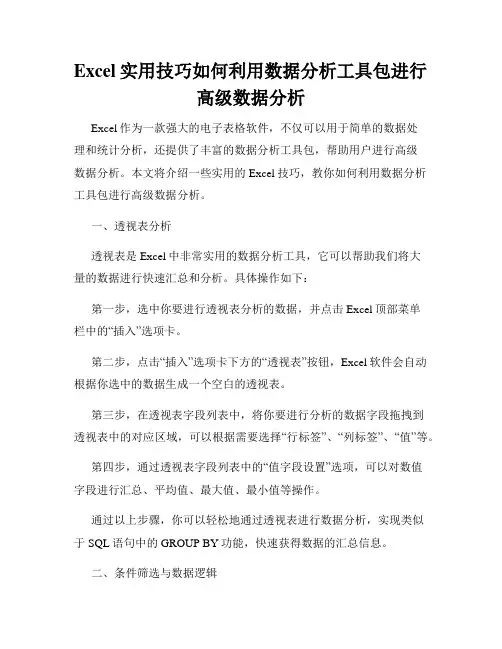
Excel实用技巧如何利用数据分析工具包进行高级数据分析Excel作为一款强大的电子表格软件,不仅可以用于简单的数据处理和统计分析,还提供了丰富的数据分析工具包,帮助用户进行高级数据分析。
本文将介绍一些实用的Excel技巧,教你如何利用数据分析工具包进行高级数据分析。
一、透视表分析透视表是Excel中非常实用的数据分析工具,它可以帮助我们将大量的数据进行快速汇总和分析。
具体操作如下:第一步,选中你要进行透视表分析的数据,并点击Excel顶部菜单栏中的“插入”选项卡。
第二步,点击“插入”选项卡下方的“透视表”按钮,Excel软件会自动根据你选中的数据生成一个空白的透视表。
第三步,在透视表字段列表中,将你要进行分析的数据字段拖拽到透视表中的对应区域,可以根据需要选择“行标签”、“列标签”、“值”等。
第四步,通过透视表字段列表中的“值字段设置”选项,可以对数值字段进行汇总、平均值、最大值、最小值等操作。
通过以上步骤,你可以轻松地通过透视表进行数据分析,实现类似于SQL语句中的GROUP BY功能,快速获得数据的汇总信息。
二、条件筛选与数据逻辑Excel的筛选功能可以帮助我们从大量数据中快速筛选出符合条件的数据,同时还可以进行复杂的逻辑运算。
具体操作如下:第一步,选中你要进行筛选和逻辑运算的数据,并点击Excel顶部菜单栏中的“数据”选项卡。
第二步,点击“数据”选项卡下方的“筛选”按钮,Excel软件会在每个数据列的列名区域中生成下拉按钮。
第三步,点击某个下拉按钮,在弹出的菜单中选择“筛选”选项,Excel会展示出该列中的唯一数据值,你可以根据需要选择一个或多个值进行筛选。
第四步,通过使用逻辑运算符(如等于、不等于、大于、小于等)和逻辑函数(如AND、OR、NOT等),可以进行复杂的数据逻辑运算。
通过以上步骤,你可以根据自己的需求进行条件筛选和数据逻辑运算,快速找到符合条件的数据,帮助你进行高级数据分析。
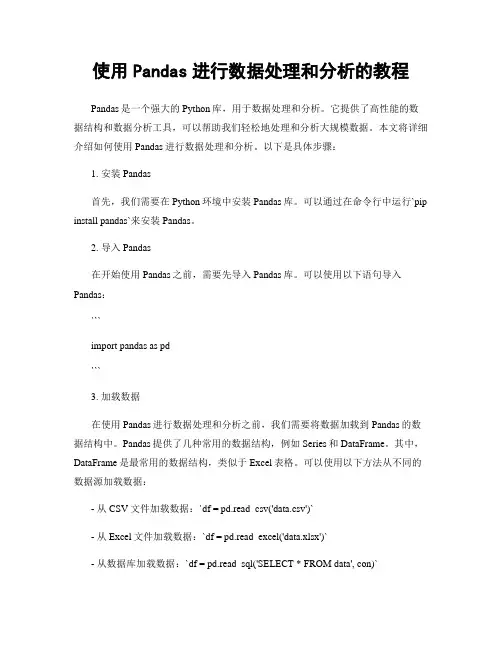
使用Pandas进行数据处理和分析的教程Pandas是一个强大的Python库,用于数据处理和分析。
它提供了高性能的数据结构和数据分析工具,可以帮助我们轻松地处理和分析大规模数据。
本文将详细介绍如何使用Pandas进行数据处理和分析。
以下是具体步骤:1. 安装Pandas首先,我们需要在Python环境中安装Pandas库。
可以通过在命令行中运行`pip install pandas`来安装Pandas。
2. 导入Pandas在开始使用Pandas之前,需要先导入Pandas库。
可以使用以下语句导入Pandas:```import pandas as pd```3. 加载数据在使用Pandas进行数据处理和分析之前,我们需要将数据加载到Pandas的数据结构中。
Pandas提供了几种常用的数据结构,例如Series和DataFrame。
其中,DataFrame是最常用的数据结构,类似于Excel表格。
可以使用以下方法从不同的数据源加载数据:- 从CSV文件加载数据:`df = pd.read_csv('data.csv')`- 从Excel文件加载数据:`df = pd.read_excel('data.xlsx')`- 从数据库加载数据:`df = pd.read_sql('SELECT * FROM data', con)`4. 数据预览加载数据之后,可以使用一些方法来预览数据。
例如,可以使用`head()`方法查看前几行的数据,默认为前5行。
可以使用`tail()`方法查看后几行的数据。
5. 数据清洗在进行数据分析之前,通常需要对数据进行清洗。
这包括处理缺失值、重复值、异常值等。
Pandas提供了一些方法来进行数据清洗,例如:- 处理缺失值:可以使用`dropna()`方法删除包含缺失值的行或列;可以使用`fillna(value)`方法用指定的值填充缺失值。
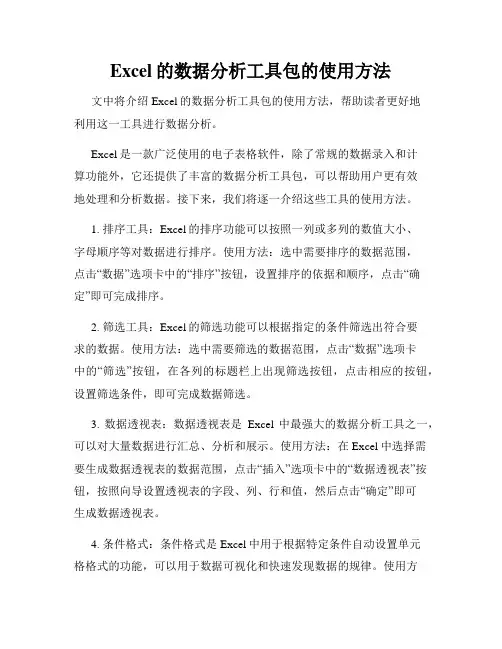
Excel的数据分析工具包的使用方法文中将介绍Excel的数据分析工具包的使用方法,帮助读者更好地利用这一工具进行数据分析。
Excel是一款广泛使用的电子表格软件,除了常规的数据录入和计算功能外,它还提供了丰富的数据分析工具包,可以帮助用户更有效地处理和分析数据。
接下来,我们将逐一介绍这些工具的使用方法。
1. 排序工具:Excel的排序功能可以按照一列或多列的数值大小、字母顺序等对数据进行排序。
使用方法:选中需要排序的数据范围,点击“数据”选项卡中的“排序”按钮,设置排序的依据和顺序,点击“确定”即可完成排序。
2. 筛选工具:Excel的筛选功能可以根据指定的条件筛选出符合要求的数据。
使用方法:选中需要筛选的数据范围,点击“数据”选项卡中的“筛选”按钮,在各列的标题栏上出现筛选按钮,点击相应的按钮,设置筛选条件,即可完成数据筛选。
3. 数据透视表:数据透视表是Excel中最强大的数据分析工具之一,可以对大量数据进行汇总、分析和展示。
使用方法:在Excel中选择需要生成数据透视表的数据范围,点击“插入”选项卡中的“数据透视表”按钮,按照向导设置透视表的字段、列、行和值,然后点击“确定”即可生成数据透视表。
4. 条件格式:条件格式是Excel中用于根据特定条件自动设置单元格格式的功能,可以用于数据可视化和快速发现数据的规律。
使用方法:选中需要应用条件格式的数据范围,点击“开始”选项卡中的“条件格式”按钮,选择适合的条件格式规则,并根据需要设置相应的条件和格式,点击“确定”即可应用条件格式。
5. 数据表:Excel的数据表功能可以将列表数据转化为一个带有数据筛选、排序、汇总等功能的表格。
使用方法:选中列表范围,点击“插入”选项卡中的“表格”按钮,根据向导设置表格的区域和样式,点击“确定”即可将列表转化为数据表。
6. 目标查找:Excel的目标查找工具可以根据已知的条件和结果,计算满足特定结果的输入值。
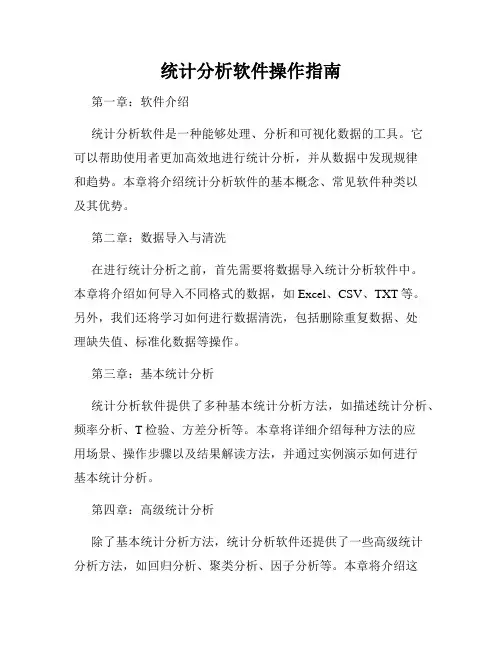
统计分析软件操作指南第一章:软件介绍统计分析软件是一种能够处理、分析和可视化数据的工具。
它可以帮助使用者更加高效地进行统计分析,并从数据中发现规律和趋势。
本章将介绍统计分析软件的基本概念、常见软件种类以及其优势。
第二章:数据导入与清洗在进行统计分析之前,首先需要将数据导入统计分析软件中。
本章将介绍如何导入不同格式的数据,如Excel、CSV、TXT等。
另外,我们还将学习如何进行数据清洗,包括删除重复数据、处理缺失值、标准化数据等操作。
第三章:基本统计分析统计分析软件提供了多种基本统计分析方法,如描述统计分析、频率分析、T检验、方差分析等。
本章将详细介绍每种方法的应用场景、操作步骤以及结果解读方法,并通过实例演示如何进行基本统计分析。
第四章:高级统计分析除了基本统计分析方法,统计分析软件还提供了一些高级统计分析方法,如回归分析、聚类分析、因子分析等。
本章将介绍这些高级统计分析方法的原理、操作步骤以及结果解读方法,并通过实例演示如何进行高级统计分析。
第五章:数据可视化数据可视化是统计分析的重要环节,通过图表和图形能够更加直观地展示数据。
本章将介绍统计分析软件中常见的数据可视化方法,如柱状图、折线图、散点图、饼图等。
同时,我们还将学习如何对图形进行进一步编辑和导出。
第六章:批处理与自动化分析对于大规模数据集的分析,手动逐个操作会非常繁琐和耗时。
统计分析软件提供了批处理功能和自动化分析工具,能够帮助用户简化分析流程并快速完成数据处理和分析。
本章将介绍如何使用批处理和自动化分析功能,并通过实例演示其实际应用。
第七章:报告与输出在完成数据分析后,我们通常需要生成相应的报告和输出结果。
统计分析软件提供了多种报告生成工具,能够对分析结果进行整理和展示。
本章将介绍如何使用报告生成工具,包括报表、图表、交互式报告等,并演示如何导出结果文件。
第八章:教学资源与学习社区除了软件本身,统计分析软件提供了丰富的教学资源和学习社区,用户可以通过学习视频、帮助文档、在线论坛等途径来提升自己的使用技能。
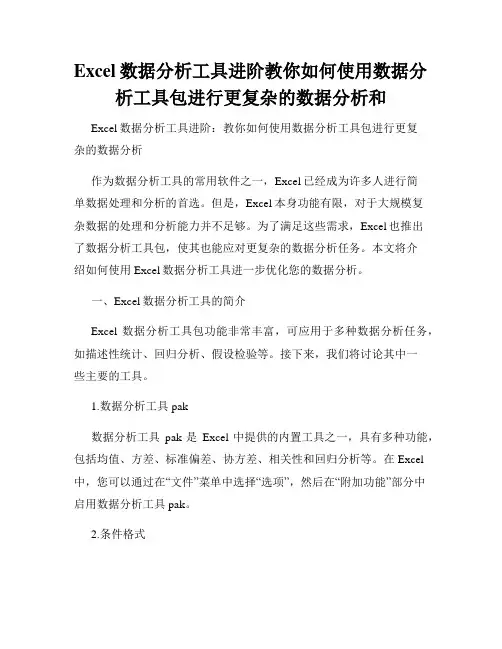
Excel数据分析工具进阶教你如何使用数据分析工具包进行更复杂的数据分析和Excel数据分析工具进阶:教你如何使用数据分析工具包进行更复杂的数据分析作为数据分析工具的常用软件之一,Excel已经成为许多人进行简单数据处理和分析的首选。
但是,Excel本身功能有限,对于大规模复杂数据的处理和分析能力并不足够。
为了满足这些需求,Excel也推出了数据分析工具包,使其也能应对更复杂的数据分析任务。
本文将介绍如何使用Excel数据分析工具进一步优化您的数据分析。
一、Excel数据分析工具的简介Excel数据分析工具包功能非常丰富,可应用于多种数据分析任务,如描述性统计、回归分析、假设检验等。
接下来,我们将讨论其中一些主要的工具。
1.数据分析工具pak数据分析工具pak是Excel中提供的内置工具之一,具有多种功能,包括均值、方差、标准偏差、协方差、相关性和回归分析等。
在Excel 中,您可以通过在“文件”菜单中选择“选项”,然后在“附加功能”部分中启用数据分析工具pak。
2.条件格式通过列突出显示最大值和最小值,或将颜色块应用于单元格以显示哪些单元格满足某些条件。
例如,在订单表中,您可以使用条件格式将所有高于平均订单金额的订单突出显示。
3.透视表透视表可用于按照各种方式汇总数据,以发现趋势和模式。
对于大量数据,透视表可以帮助您快速进行分析,并获得有关数据的有效见解。
4.图表Excel中的图表库非常广泛,包括直方图、饼图、柱状图和折线图等。
通过在Excel中创建图表,您可以将数据可视化,并更容易地识别趋势和模式。
此外,Excel提供了多种不同的图表类型,以满足不同的数据需求。
二、如何使用Excel数据分析工具进行数据分析以下是详细介绍如何使用Excel数据分析工具进行数据分析的步骤。
1.准备您的数据在使用Excel进行数据分析之前,需要准备好数据。
这意味着将数据从原始格式转换为适合Excel处理的格式。
Excel支持多种数据格式,包括CSV、TXT和XLS等。
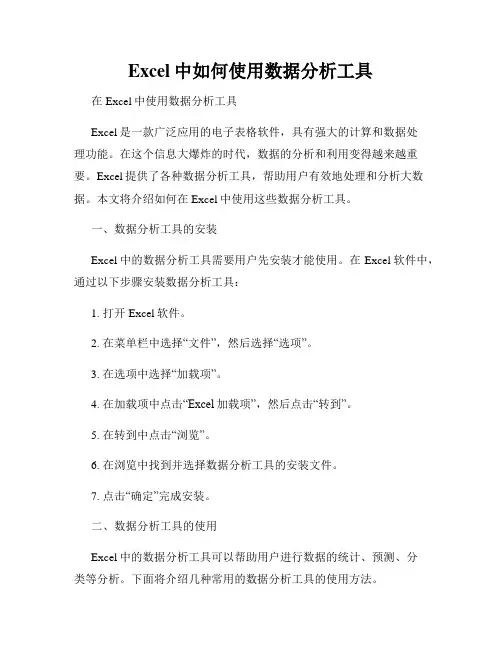
Excel中如何使用数据分析工具在Excel中使用数据分析工具Excel是一款广泛应用的电子表格软件,具有强大的计算和数据处理功能。
在这个信息大爆炸的时代,数据的分析和利用变得越来越重要。
Excel提供了各种数据分析工具,帮助用户有效地处理和分析大数据。
本文将介绍如何在Excel中使用这些数据分析工具。
一、数据分析工具的安装Excel中的数据分析工具需要用户先安装才能使用。
在Excel软件中,通过以下步骤安装数据分析工具:1. 打开Excel软件。
2. 在菜单栏中选择“文件”,然后选择“选项”。
3. 在选项中选择“加载项”。
4. 在加载项中点击“Excel加载项”,然后点击“转到”。
5. 在转到中点击“浏览”。
6. 在浏览中找到并选择数据分析工具的安装文件。
7. 点击“确定”完成安装。
二、数据分析工具的使用Excel中的数据分析工具可以帮助用户进行数据的统计、预测、分类等分析。
下面将介绍几种常用的数据分析工具的使用方法。
1. 数据表数据表是Excel中最基本的数据分析工具,用户可以通过数据表对数据进行排序、过滤、计算等操作,进而得出所需的结果。
用户可以通过以下步骤使用数据表:(1)在Excel中选择所需的数据区域。
(2)点击“插入”选项卡中的“数据表”。
(3)在数据表对话框中选择数据区域和是否含有表头,然后点击“确定”。
(4)在数据表中可以使用排序、过滤等功能对数据进行分析。
2. 条件格式条件格式可以使用户根据一定的条件对数据进行高亮显示,以便更好地分析数据的特点和规律。
用户可以通过以下步骤使用条件格式:(1)在Excel中选择需要进行条件格式的数据区域。
(2)点击“开始”选项卡中的“条件格式”。
(3)在条件格式中可以选择不同的条件和格式,例如大于、小于、介于等条件。
(4)用户可以根据需要对条件格式进行设置。
3. 数据透视表数据透视表是Excel中最实用的数据分析工具之一,可以帮助用户对大量数据进行分类汇总和分析。
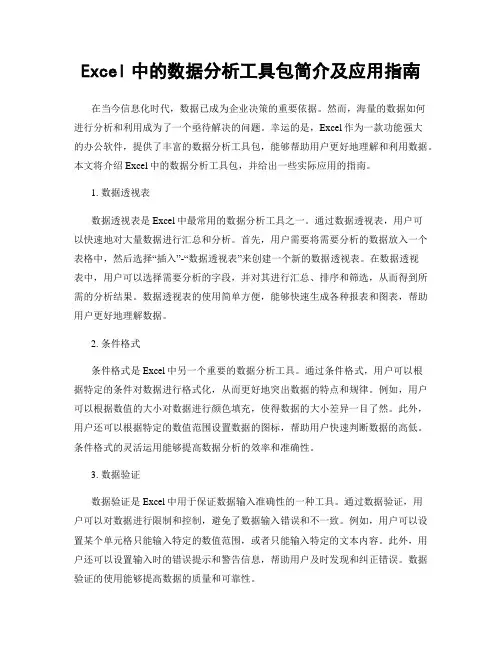
Excel中的数据分析工具包简介及应用指南在当今信息化时代,数据已成为企业决策的重要依据。
然而,海量的数据如何进行分析和利用成为了一个亟待解决的问题。
幸运的是,Excel作为一款功能强大的办公软件,提供了丰富的数据分析工具包,能够帮助用户更好地理解和利用数据。
本文将介绍Excel中的数据分析工具包,并给出一些实际应用的指南。
1. 数据透视表数据透视表是Excel中最常用的数据分析工具之一。
通过数据透视表,用户可以快速地对大量数据进行汇总和分析。
首先,用户需要将需要分析的数据放入一个表格中,然后选择“插入”-“数据透视表”来创建一个新的数据透视表。
在数据透视表中,用户可以选择需要分析的字段,并对其进行汇总、排序和筛选,从而得到所需的分析结果。
数据透视表的使用简单方便,能够快速生成各种报表和图表,帮助用户更好地理解数据。
2. 条件格式条件格式是Excel中另一个重要的数据分析工具。
通过条件格式,用户可以根据特定的条件对数据进行格式化,从而更好地突出数据的特点和规律。
例如,用户可以根据数值的大小对数据进行颜色填充,使得数据的大小差异一目了然。
此外,用户还可以根据特定的数值范围设置数据的图标,帮助用户快速判断数据的高低。
条件格式的灵活运用能够提高数据分析的效率和准确性。
3. 数据验证数据验证是Excel中用于保证数据输入准确性的一种工具。
通过数据验证,用户可以对数据进行限制和控制,避免了数据输入错误和不一致。
例如,用户可以设置某个单元格只能输入特定的数值范围,或者只能输入特定的文本内容。
此外,用户还可以设置输入时的错误提示和警告信息,帮助用户及时发现和纠正错误。
数据验证的使用能够提高数据的质量和可靠性。
4. 目标搜索目标搜索是Excel中用于求解目标值的一种工具。
通过目标搜索,用户可以根据已知的条件和目标值,求解出满足条件的变量值。
例如,用户可以根据已知的销售额和利润率,求解出满足盈利目标的销售数量。
目标搜索的使用能够帮助用户进行决策和规划,提高企业的盈利能力。
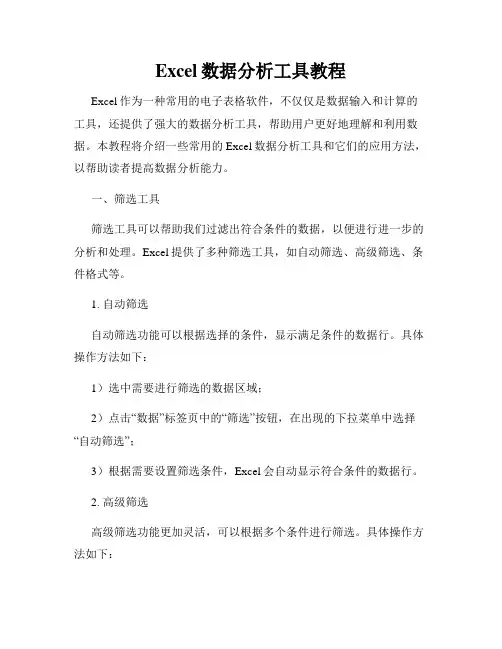
Excel数据分析工具教程Excel作为一种常用的电子表格软件,不仅仅是数据输入和计算的工具,还提供了强大的数据分析工具,帮助用户更好地理解和利用数据。
本教程将介绍一些常用的Excel数据分析工具和它们的应用方法,以帮助读者提高数据分析能力。
一、筛选工具筛选工具可以帮助我们过滤出符合条件的数据,以便进行进一步的分析和处理。
Excel提供了多种筛选工具,如自动筛选、高级筛选、条件格式等。
1. 自动筛选自动筛选功能可以根据选择的条件,显示满足条件的数据行。
具体操作方法如下:1)选中需要进行筛选的数据区域;2)点击“数据”标签页中的“筛选”按钮,在出现的下拉菜单中选择“自动筛选”;3)根据需要设置筛选条件,Excel会自动显示符合条件的数据行。
2. 高级筛选高级筛选功能更加灵活,可以根据多个条件进行筛选。
具体操作方法如下:1)将筛选条件写在一个区域中,要求区域的列名与数据区域一致;2)选中需要进行筛选的数据区域;3)点击“数据”标签页中的“筛选”按钮,在出现的下拉菜单中选择“高级筛选”;4)在弹出的对话框中选择筛选条件的区域和目标区域,点击确定。
3. 条件格式条件格式功能可以根据设定的条件,对数据进行颜色或图标的标记。
具体操作方法如下:1)选中需要设置条件格式的区域;2)点击“开始”标签页中的“条件格式”按钮,在出现的下拉菜单中选择相应的条件格式类型;3)根据需要设置条件格式的规则,例如大于、小于、介于等;4)根据需要选择颜色或图标进行标记。
二、图表工具图表是一种直观、易于理解的数据展示方式,帮助我们更好地分析和呈现数据。
Excel提供了多种图表类型,如柱状图、折线图、饼图等,下面以柱状图为例介绍图表的制作方法。
1. 制作柱状图具体操作方法如下:1)选中需要制作柱状图的数据区域;2)点击“插入”标签页中的“柱形图”按钮,在出现的下拉菜单中选择柱状图类型;3)Excel会自动根据选中的数据绘制柱状图,可以对图表进行格式调整,如修改图表标题、调整坐标轴刻度等。
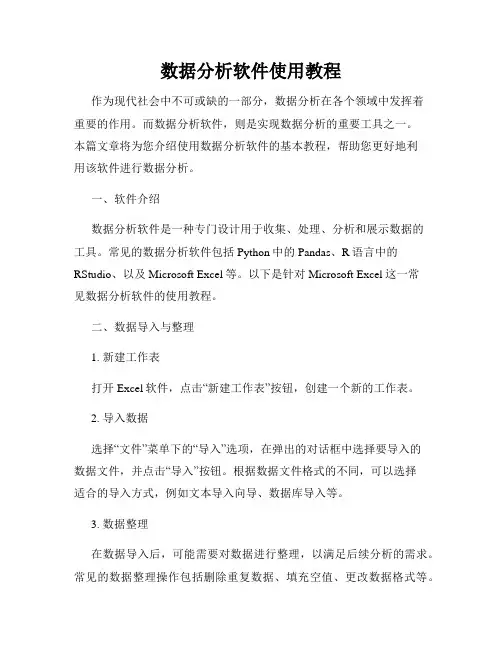
数据分析软件使用教程作为现代社会中不可或缺的一部分,数据分析在各个领域中发挥着重要的作用。
而数据分析软件,则是实现数据分析的重要工具之一。
本篇文章将为您介绍使用数据分析软件的基本教程,帮助您更好地利用该软件进行数据分析。
一、软件介绍数据分析软件是一种专门设计用于收集、处理、分析和展示数据的工具。
常见的数据分析软件包括Python中的Pandas、R语言中的RStudio、以及Microsoft Excel等。
以下是针对Microsoft Excel这一常见数据分析软件的使用教程。
二、数据导入与整理1. 新建工作表打开Excel软件,点击“新建工作表”按钮,创建一个新的工作表。
2. 导入数据选择“文件”菜单下的“导入”选项,在弹出的对话框中选择要导入的数据文件,并点击“导入”按钮。
根据数据文件格式的不同,可以选择适合的导入方式,例如文本导入向导、数据库导入等。
3. 数据整理在数据导入后,可能需要对数据进行整理,以满足后续分析的需求。
常见的数据整理操作包括删除重复数据、填充空值、更改数据格式等。
三、数据分析功能1. 描述性统计Excel提供了丰富的描述性统计功能,例如平均值、中位数、标准差等。
选择要进行统计分析的数据区域,在“数据”菜单下选择“数据分析”,然后选择“描述统计”选项并点击“确定”。
在弹出的对话框中选择要统计的变量并进行相应配置,最后点击“确定”完成统计分析。
2. 绘制图表图表是可视化数据分析的重要手段,Excel提供了多种图表类型供用户选择。
在“插入”菜单下选择“图表”,然后在弹出的对话框中选择适合的图表类型,并配置相关参数。
最后点击“确定”即可绘制出相应的图表。
3. 数据透视表数据透视表是一种基于交叉表的灵活数据分析工具。
在Excel中,选择要生成数据透视表的数据区域,在“插入”菜单下选择“数据透视表”,然后在弹出的对话框中选择适用的数据,并进行相应的配置。
点击“确定”后,Excel将自动生成数据透视表并展示相应的分析结果。
数据分析软件操作指南第一章:介绍数据分析软件的概念及作用数据分析软件是一种用于处理大量数据、提取信息和进行有效决策的工具。
它可以帮助用户通过收集、整理、分析和可视化数据来发现数据中隐藏的模式和关系。
数据分析软件通常具有强大的计算和统计功能,可以帮助用户进行数据挖掘、预测建模、趋势分析以及决策支持等工作。
第二章:常见数据分析软件介绍及特点2.1 ExcelExcel是最常见的数据分析软件之一,它具有强大的计算能力和灵活的数据处理功能。
通过Excel,用户可以进行各种基本的数据操作,如排序、筛选、条件运算等。
此外,Excel还提供了丰富的统计函数和图表功能,方便用户进行数据可视化和分析。
2.2 PythonPython是一种通用编程语言,也被广泛应用于数据分析领域。
Python通过众多的数据分析库(如Numpy、Pandas和Matplotlib 等),提供了丰富的数据处理、分析和可视化功能。
其易读易学的语法和强大的扩展性,使得Python成为许多数据科学家和分析师的首选工具。
2.3 SPSSSPSS是一个专门用于统计分析的软件。
它提供了丰富的统计方法和分析工具,用于数据的描述性统计、推断统计和预测建模等。
SPSS具有友好的用户界面和操作流程,使得用户能够轻松进行数据分析和报告生成。
第三章:数据分析软件的基本操作3.1 数据导入在数据分析软件中,首先需要将数据导入到软件中进行处理。
根据数据的格式和来源,可以选择不同的导入方式,如文件导入、数据库导入等。
导入数据时需要注意数据的完整性和准确性,避免数据丢失和错误。
3.2 数据清洗数据清洗是数据分析的重要步骤,旨在识别和处理数据中的问题。
在数据清洗过程中,可以进行数据去重、缺失值处理、异常值处理、数据转换等操作,以保证数据的质量和准确性。
3.3 数据处理和分析在数据处理和分析阶段,可以根据需求进行各种数据操作。
如排序、筛选、分组、计算变量、构建模型等。
同时,可以利用统计函数和建模工具,对数据进行探索性和推断性分析,发现数据中的规律和关系。
Excel的数据分析工具箱的使用指南Excel是一款功能强大的电子表格软件,广泛应用于数据处理、分析和可视化。
数据分析是Excel的一项重要功能,为用户提供了各种工具和函数,帮助他们有效地处理和解释数据。
本文将介绍Excel数据分析工具箱的使用指南,帮助读者更好地利用这些工具进行数据分析。
一、数据排序与筛选数据排序是数据分析中常用的操作之一,可以按照某一列(字段)的大小或字母顺序对数据进行排序,帮助用户更好地理解数据间的关系。
在Excel中,可以使用“排序”功能实现数据排序,具体操作如下:1. 选中要排序的数据范围;2. 在“数据”选项卡中,点击“排序”按钮,打开排序对话框;3. 在对话框中选择要排序的列,并设置排序的方式(升序或降序);4. 点击“确定”按钮,完成数据排序。
数据筛选可以帮助用户根据自定义的条件从大量数据中找出特定的数据子集,以便更加深入地分析。
在Excel中,可以使用“筛选”功能实现数据筛选,具体操作如下:1. 选中要筛选的数据范围;2. 在“数据”选项卡中,点击“筛选”按钮,打开筛选功能;3. 在每列的标题行上显示出筛选的下拉箭头;4. 选择所需的筛选条件,即可筛选数据。
二、数据透视表数据透视表是Excel中一种强大的数据分析工具,可以从大量数据中提取出有用信息,并以简洁的形式进行汇总和分析。
通过数据透视表,用户可以快速了解数据的总体情况,识别数据的趋势和规律。
创建数据透视表的步骤如下:1. 选中要创建数据透视表的数据范围;2. 在“插入”选项卡中,点击“数据透视表”按钮,打开数据透视表对话框;3. 在对话框中选择要放置透视表的位置,并选择要汇总和分析的字段;4. 根据需要设置数据透视表的布局和显示格式;5. 点击“确定”按钮,完成数据透视表的创建。
三、数据图表数据图表是数据分析和可视化的重要手段,它可以帮助用户更加直观地理解和解释数据。
Excel提供了多种类型的数据图表,包括柱状图、折线图、饼图等,用户可以根据需要选择合适的图表来展示数据。
统计分析软件简易教程第一章:统计分析软件的概述统计分析软件是一种用于处理和分析数据的工具,通过对数据进行整理、描述、分析和推断,可以帮助用户发现数据中的模式、趋势以及相关性,以支持决策制定和问题解决。
第二章:统计分析软件的安装与配置1. 下载和安装软件:根据软件的官方网站或来源,下载合适的软件安装包,并进行相应的安装操作。
2. 配置软件环境:根据软件提供的配置向导,设置软件的默认选项、语言和界面等,以便与自己的需求相匹配。
第三章:数据输入与整理1. 创建新的数据表:打开统计分析软件后,在菜单栏中选择新建数据表,按照提示输入表格的名称和字段。
2. 数据导入和导出:可以通过文件导入或者拷贝粘贴等方式,将数据从其他文件或软件中导入到统计分析软件中。
同样,可以将结果导出为Excel、CSV等格式。
第四章:基本统计描述1. 描述性统计分析:通过统计指标(如均值、中位数和标准差等),对数据的集中趋势和分散程度进行描述性统计分析。
2. 绘图功能:统计分析软件通常提供各种图表,如柱状图、折线图和饼图等,用于对数据的分布和关系进行可视化。
第五章:参数估计与假设检验1. 参数估计:通过对样本数据的分析,估计总体的未知参数。
常见的参数估计方法包括置信区间估计和最大似然估计等。
2. 假设检验:用于判断样本数据与某个假设之间的关系是否存在显著性差异,常用的假设检验方法有t检验、卡方检验和方差分析等。
第六章:相关性分析与回归分析1. 相关性分析:用于研究两个或多个变量之间的关系,通过计算相关系数(如皮尔逊相关系数)来描述两个变量之间的线性相关程度。
2. 回归分析:用于建立变量之间的回归模型,通过拟合线性回归模型或非线性回归模型,预测和解释因变量与自变量之间的关系。
第七章:聚类分析与因子分析1. 聚类分析:通过对样本数据进行聚类,将相似的个体或对象分为不同的组别,以便更好地理解数据的结构和特点。
2. 因子分析:用于探索数据集中的潜在因素,并通过提取主成分来减少变量的维度,以便更好地理解数据集的结构。
Excel高级技巧使用数据分析工具包进行高级统计分析Excel是一款功能强大的办公软件,广泛应用于各个领域中。
对于数据分析来说,Excel可以通过其高级技巧和数据分析工具包提供丰富的功能,帮助用户进行高级统计分析。
本文将介绍一些常用的Excel高级技巧,并结合数据分析工具包展示其在高级统计分析中的应用。
1. 条件格式化条件格式化是Excel中常用的一种技巧,可以根据数据的特定条件自动设置单元格的格式。
通过条件格式化,我们可以快速发现和突出显示数据中的模式和趋势。
可以使用条件格式化标记关键数据、突出显示最大值或最小值、根据不同的数值范围设置不同的颜色等等。
这样可以让数据更加直观、易于理解。
2. 数据透视表数据透视表是Excel中非常方便的工具,用于对大量数据进行汇总和分析。
通过使用数据透视表,可以将复杂的数据集归纳为简洁的汇总表,同时可以通过拖放字段和值来实现数据的多维度分析和可视化呈现。
数据透视表能够帮助我们快速了解数据的整体情况,从而进行高级统计分析。
3. 数据分析工具包Excel提供了丰富的数据分析工具包,可以帮助用户进行高级统计分析。
其中一种常用的工具是数据表。
数据表可以帮助我们根据给定的数据集进行排序、筛选、汇总和计算。
通过使用数据表,可以更加方便地进行数据的统计和分析。
4. 线性回归分析线性回归分析是一种常用的统计方法,用于研究变量之间的线性关系。
Excel的数据分析工具包中提供了该功能,可以通过导入数据后选择“数据分析”菜单中的“回归”功能进行线性回归分析。
通过线性回归分析,我们可以得出变量之间的相关性以及预测未来数据的趋势。
5. 数值插值数值插值是一种估计缺失值的常用方法,Excel的数据分析工具包中提供了多种插值方法,如线性插值、多项式插值等。
插值可以帮助我们填补数据集中的缺失值,并且可以根据已有的数据推测缺失值的可能取值,从而减少数据分析中的误差。
6. 假设检验假设检验是统计学中一种常见的方法,用于评估某个假设在给定数据下是否成立。
Excel数据分析工具的使用方法与案例分析Excel是一款功能强大的电子表格软件,广泛应用于数据分析和统计工作中。
本文将介绍Excel中常用的数据分析工具的使用方法,并结合实际案例进行分析,旨在帮助读者更好地利用Excel进行数据分析。
一、数据排序和筛选数据排序和筛选是Excel中最基础的数据分析工具之一。
通过数据排序,我们可以将数据按照某一列或多列的值进行升序或降序排列,以便更好地观察数据的规律和趋势。
而数据筛选则可以根据特定条件对数据进行筛选,以快速找到需要的信息。
例如,我们有一份销售数据表,包含了产品名称、销售额和销售日期等信息。
我们可以利用数据排序功能,将销售额按照从高到低的顺序进行排序,以便找出销售额最高的产品。
同时,我们还可以利用数据筛选功能,筛选出某个时间段内的销售数据,以便进行更详细的分析。
二、数据透视表数据透视表是Excel中非常强大的数据分析工具,可以帮助我们快速对大量数据进行汇总和分析。
通过数据透视表,我们可以轻松地对数据进行分类、求和、平均、计数等操作,以便更好地理解数据的特征和趋势。
以销售数据为例,我们可以利用数据透视表对产品销售额进行分类汇总,并计算出每个产品的总销售额和平均销售额。
同时,我们还可以将产品按照销售额的大小进行分组,以便更好地了解产品的销售情况。
三、数据图表数据图表是Excel中常用的数据分析工具之一,可以将数据以图形的形式展示出来,帮助我们更直观地理解数据的规律和趋势。
Excel提供了多种类型的图表,如柱状图、折线图、饼图等,可以根据不同的数据类型和需求选择合适的图表进行展示。
以销售数据为例,我们可以利用柱状图将各个产品的销售额进行比较,以便找出销售额最高的产品。
同时,我们还可以利用折线图展示销售额随时间的变化趋势,以便分析销售情况的发展趋势。
四、数据分析工具包除了上述基本的数据分析工具外,Excel还提供了丰富的数据分析工具包,如回归分析、假设检验、方差分析等。
数据分析软件使用教程第一章:数据分析软件的介绍数据分析软件是一种专门用于对数据进行统计和分析的工具。
目前市场上存在着多种不同类型的数据分析软件,如SPSS、R、Excel等,每种软件都有其特定的功能和应用范围。
第二章:准备工作在使用数据分析软件之前,我们首先需要收集和整理好需要分析的数据。
数据分析的质量和准确性取决于原始数据的质量和准确性。
因此,我们需要清洗和筛选数据,确保数据的准确性和一致性。
第三章:数据导入一旦准备好数据,我们就需要将其导入到数据分析软件中进行分析。
不同的软件有不同的导入方法和要求。
以SPSS为例,我们可以通过导入CSV、Excel或数据库等格式的文件来导入数据。
在导入过程中,我们还需要指定变量类型和数据格式等信息。
第四章:数据清洗数据清洗是保证数据质量的重要环节。
在数据分析软件中,我们可以使用各种数据清洗方法,如去除重复数据、填充缺失值、处理异常值等。
通过数据清洗,我们可以确保数据的完整性和一致性。
第五章:数据可视化数据可视化是数据分析的重要步骤之一。
通过将数据以图标、图表等形式展示出来,我们可以更直观地理解数据的分布和趋势。
数据分析软件提供了丰富的数据可视化工具,如散点图、柱状图、折线图等,我们可以根据需要选择合适的图表进行展示。
第六章:数据分析在数据分析软件中,我们可以利用各种统计方法和模型对数据进行分析。
常见的数据分析技术包括描述统计分析、假设检验、回归分析、聚类分析等。
这些分析方法可以帮助我们发现数据之间的关系和规律,从而得出相应的结论和决策依据。
第七章:数据报告数据分析的结果需要以数据报告的形式进行呈现。
通过数据报告,我们可以向相关人员传达分析结果,并提供相应的建议和决策。
数据分析软件提供了丰富的报告生成工具,如报表、PPT 等,我们可以根据需要定制和生成相应的报告。
第八章:结果验证和优化数据分析并不是一次性的过程,最终的结果需要经过验证和优化。
我们可以通过对数据分析结果进行敏感性分析、假设检验等方法来验证结果的准确性和可靠性。